Привет, друзья! Сегодня я расскажу вам, как можно автоматизировать процесс копирования файлов из подпапок в одну общую папку, используя Python. Данный метод может быть полезен, если вам нужно собрать множество файлов для проекта.
Зачем это нужно?
Представьте, что у вас есть множество папок с файлами, и вам нужно собрать их все в одном месте. Вручную это заняло бы много времени, особенно если файлов много. С помощью Python мы можем автоматизировать этот процесс и сэкономить кучу времени!
Как это сделать?
Для начала, нам понадобится библиотека shutil, которая позволяет копировать файлы. Установите его с помощью команды:
pip install shutil
Теперь давайте напишем скрипт, который будет копировать файлы из подпапок в одну общую папку.
import os
import shutil
def copy_files_to_single_folder(source_folder, destination_folder):
# Создаем папку назначения, если она не существует
if not os.path.exists(destination_folder):
os.makedirs(destination_folder)
# Проходим по всем папкам и файлам в исходной папке
for root, dirs, files in os.walk(source_folder):
for file in files:
# Получаем полный путь к файлу
file_path = os.path.join(root, file)
# Копируем файл в папку назначения
shutil.copy(file_path, destination_folder)
print(f'Скопирован файл: {file_path}')
# Пример использования
source_folder = 'путь/к/исходной/папке'
destination_folder = 'путь/к/папке/назначения'
copy_files_to_single_folder(source_folder, destination_folder)
Как это работает?
- Создание директории: Скрипт создает директорию для сохранения файлов, если она не существует.
- Итерация по файлам: Скрипт проходит по всем файлам в подпапках.
- Копирование файлов: Каждый файл копируется в указанную папку назначения.
Хотите узнать больше?
Если вам интересно узнать больше о написании лайфхаков на Python, рекомендую ознакомиться с курсом «Написание лайфхаков на Python». В этом курсе вы найдете множество полезных советов и приемов, которые помогут вам автоматизировать рутинные задачи и сэкономить время.
-
Создано 28.05.2025 11:28:45
-
Михаил Русаков
Копирование материалов разрешается только с указанием автора (Михаил Русаков) и индексируемой прямой ссылкой на сайт (http://myrusakov.ru)!
Добавляйтесь ко мне в друзья ВКонтакте: http://vk.com/myrusakov.
Если Вы хотите дать оценку мне и моей работе, то напишите её в моей группе: http://vk.com/rusakovmy.
Если Вы не хотите пропустить новые материалы на сайте,
то Вы можете подписаться на обновления: Подписаться на обновления
Если у Вас остались какие-либо вопросы, либо у Вас есть желание высказаться по поводу этой статьи, то Вы можете оставить свой комментарий внизу страницы.
Если Вам понравился сайт, то разместите ссылку на него (у себя на сайте, на форуме, в контакте):
-
Кнопка:
Она выглядит вот так:
-
Текстовая ссылка:
Она выглядит вот так: Как создать свой сайт
- BB-код ссылки для форумов (например, можете поставить её в подписи):
Собрать все нужные файлы в одну папку – это просто и эффективно, особенно когда необходимо организовать материалы для проекта или перенести их на другое устройство. В данной инструкции мы расскажем вам, как это сделать пошагово.
Шаг 1: Откройте папку, где находятся все нужные файлы. Это могут быть документы, изображения, аудио- или видеофайлы. Убедитесь, что вы знаете точное расположение каждого файла, который хотите переместить.
Шаг 2: Выберите все файлы, которые вы хотите переместить в одну папку. Это можно сделать, зажав клавишу Ctrl и кликая по файлам по очереди, либо нажав Ctrl + A, чтобы выделить все файлы в папке сразу.
Шаг 3: После выделения всех нужных файлов, нажмите правую кнопку мыши на одном из них. В появившемся контекстном меню выберите опцию «Копировать».
Шаг 4: Теперь перейдите в папку, в которую хотите переместить все файлы. Это может быть новая папка или уже существующая. Опять же, убедитесь, что вы знаете её расположение.
Шаг 5: Правой кнопкой мыши кликните внутри целевой папки и выберите опцию «Вставить». Это скопирует все выделенные файлы из исходной папки в выбранную.
Теперь все ваши файлы находятся в одной папке! Этот метод позволяет эффективно организовать материалы и упростить доступ к ним.
Содержание статьи:
- Понимание метода сбора файлов
- Шаг 1: Анализ текущей структуры файлов
- Шаг 2: Определение критериев сбора
- Шаг 3: Процесс сбора файлов
- Обзор процесса сбора данных
- Значение организации файлов
- Преимущества организации файлов
- Выбор подходящих инструментов
- Выбор подходящих инструментов
- Подготовка к сбору файлов
- Шаг 1: Создание основной папки
- Шаг 2: Организация подпапок по категориям
- Создание основной папки
- Пошаговая инструкция
- Пример:
- Организация подпапок по категориям
- Назначение прав доступа
- Шаг 1: Понимание необходимости прав доступа
- Шаг 2: Назначение прав доступа
- Процесс сбора файлов в одну папку
- Шаг 1: Создайте новую папку
- Шаг 2: Выберите нужные файлы
- Использование файлового менеджера
- Как использовать файловый менеджер для сбора файлов в одну папку?
- Автоматизация процесса с помощью скриптов
- Устранение дубликатов и ошибок
- 1. Поиск дубликатов
- 2. Удаление дубликатов
- Оптимизация сбора файлов
- Использование файлового менеджера
- Вопрос-ответ:
- Какой метод сбора файлов в одну папку считается эффективным?
- Какие инструменты можно использовать для сбора файлов в одну папку?
- Какие преимущества есть у метода сбора файлов в одну папку?
- Какие недостатки могут быть у метода сбора файлов в одну папку?
Понимание метода сбора файлов
Шаг 1: Анализ текущей структуры файлов
Прежде чем начать процесс сбора файлов, важно проанализировать текущую структуру данных на вашем компьютере. Определите, где находятся нужные файлы и как они организованы.
Шаг 2: Определение критериев сбора
Определите критерии, по которым вы будете собирать файлы в одну папку. Это может быть по типу файлов, проектам, темам и т.д. Важно выбрать такие критерии, которые сделают вашу организацию файлов более удобной и эффективной.
- По типу файлов: разделите файлы на категории, такие как документы, изображения, видео и т.д.
- По проектам: если вы работаете над несколькими проектами, создайте отдельные папки для каждого проекта.
- По темам: если у вас есть файлы, относящиеся к разным темам, разделите их соответственно.
Выбор критериев зависит от ваших потребностей и специфики работы с файлами.
Шаг 3: Процесс сбора файлов
После определения критериев сбора приступайте к самому процессу сбора файлов в одну папку:
- Создайте основную папку, в которой будут храниться все собранные файлы.
- Организуйте подпапки внутри основной папки в соответствии с выбранными критериями.
- Перенесите файлы из разных источников в соответствующие подпапки.
Этот процесс поможет вам эффективно организовать все файлы в одном месте, что облегчит работу с ними и повысит производительность.
Обзор процесса сбора данных
Первым шагом при сборе файлов в одну папку является понимание метода сбора. Это позволяет правильно организовать процесс и избежать возможных ошибок. Следующий этап – создание основной папки, в которую будут собираться все файлы. Затем происходит организация подпапок по категориям для удобства последующего поиска и использования файлов.
| Шаг | Действие |
| 1 | Создание основной папки |
| 2 | Организация подпапок по категориям |
| 3 | Назначение прав доступа |
Кроме того, необходимо уделить внимание выбору подходящих инструментов для сбора файлов, а также подготовиться к процессу, учитывая особенности и объем данных, которые требуется собрать. Для упрощения процесса сбора можно использовать файловые менеджеры, а также автоматизировать его с помощью скриптов.
После сбора всех файлов в одну папку необходимо провести устранение дубликатов и ошибок, чтобы избежать потери информации или ненужного дублирования. Наконец, важным этапом является оптимизация процесса сбора файлов, которая позволит сэкономить время и ресурсы при последующих сборах.
Значение организации файлов
Преимущества организации файлов
Организация файлов в одну папку позволяет:
- Эффективно собрать и структурировать информацию по определенной теме или проекту.
- Легко следовать инструкции по работе с файлами, так как все они находятся в одном месте.
- Ускорить процесс поиска нужного документа или ресурса, не тратя время на беспорядочный поиск.
Например, если у вас есть проект, включающий несколько документов различных форматов – текстовые файлы, изображения, таблицы – организация их в одну папку по категориям или этапам проекта позволит вам легко находить нужные файлы в нужный момент.
Выбор подходящих инструментов
Для организации файлов в одну папку существует множество инструментов, как встроенных в операционные системы, так и сторонних программ. Важно выбрать подходящий инструмент, учитывая специфику вашей работы, объем данных и предпочтения в использовании программного обеспечения.
Например, вы можете воспользоваться стандартным файловым менеджером вашей операционной системы для ручной организации файлов. Или же использовать специализированные программы для автоматизации процесса организации и сбора файлов, что значительно упростит вашу работу и сэкономит время.
Выбор подходящих инструментов
При выборе инструментов для сбора файлов в одну папку важно руководствоваться несколькими критериями. Ниже представлена пошаговая инструкция:
| Шаг | Действие | Пояснение |
| 1 | Определите тип файлов | Перед выбором инструментов определите, какие именно файлы вам нужно собрать. Это поможет правильно подобрать программы или скрипты. |
| 2 | Изучите операционную систему | Убедитесь, что выбранные инструменты совместимы с операционной системой, на которой вы работаете (Windows, macOS, Linux и т. д.). |
| 3 | Исследуйте доступные программы | Проведите исследование и найдите программы или скрипты, способные эффективно собирать файлы в одну папку. Это могут быть файловые менеджеры, утилиты командной строки или специализированные приложения. |
| 4 | Учитывайте особенности задачи | Выберите инструменты, учитывая особенности задачи сбора файлов. Например, если нужно собрать большое количество файлов из разных источников, то целесообразно выбрать инструменты с функциями поиска и фильтрации. |
| 5 | Проверьте наличие дополнительных функций | Убедитесь, что выбранные инструменты имеют дополнительные функции, такие как автоматизация, устранение дубликатов, оптимизация процесса и т. д. |
Следуя этой инструкции, вы сможете выбрать подходящие инструменты для сбора файлов в одну папку с учетом особенностей вашей задачи.
Подготовка к сбору файлов
Для эффективного сбора файлов в одну папку необходимо провести подготовку и следовать пошаговой инструкции.
Шаг 1: Создание основной папки
Перед началом сбора файлов необходимо создать основную папку, в которой будут храниться все собранные документы. Это можно сделать просто, кликнув правой кнопкой мыши на рабочем столе или в файловом менеджере и выбрав пункт «Создать новую папку».
Шаг 2: Организация подпапок по категориям
Чтобы упорядочить файлы, создайте подпапки в основной папке в соответствии с их категориями. Например, для документов о работе создайте папки «Договоры», «Отчеты», «Презентации» и т.д.
Важно помнить, что названия подпапок должны быть понятными и логичными, чтобы упростить последующий доступ к файлам.
Создание основной папки
Для эффективного сбора файлов в одну папку требуется создать основную папку, в которой будут организованы все необходимые файлы.
Пошаговая инструкция
1. Откройте файловый менеджер на вашем компьютере.
2. Выберите место, где вы хотите создать основную папку для сбора файлов.
3. Нажмите правой кнопкой мыши на выбранном месте и выберите «Создать новую папку» из контекстного меню.
4. Введите название для папки, например, «Сборка файлов», и нажмите Enter.
Пример:
| Шаг | Действие | Иллюстрация |
|---|---|---|
| 1 | Откройте файловый менеджер | — |
| 2 | Выберите место для создания папки | — |
| 3 | Нажмите правой кнопкой мыши и выберите «Создать новую папку» | — |
| 4 | Введите название «Сборка файлов» и нажмите Enter | — |
Теперь у вас создана основная папка, в которую вы сможете организовать все необходимые файлы для дальнейшего сбора.
Организация подпапок по категориям
- Определите категории файлов. Прежде чем начать собирать файлы, определите, какие категории данных будут включены. Например, это могут быть категории «Документы», «Фотографии», «Видео» и т.д.
- Создайте подпапки для каждой категории. После того, как вы определили категории файлов, создайте подпапки в основной папке с соответствующими названиями.
- Назовите подпапки осмысленно. Для удобства навигации и быстрого поиска файлов, убедитесь, что названия подпапок четки и понятны.
- Разместите файлы в соответствующие подпапки. После создания подпапок перемещайте или копируйте соответствующие файлы в каждую из них.
- Проверьте и отредактируйте структуру по необходимости. После завершения организации файлов, пройдитесь по структуре и убедитесь, что каждый файл находится в правильной категории.
Следуя этой инструкции, вы сможете эффективно организовать свои файлы в одну папку, сгруппировав их по категориям для более удобного доступа и управления.
Назначение прав доступа
При сборке файлов в одну папку важно обеспечить безопасность данных и управление доступом к ним. В данной инструкции пошагово рассмотрим, как правильно настроить права доступа к собранным файлам.
Шаг 1: Понимание необходимости прав доступа
Перед тем как начать собирать файлы в одну папку, важно понять, зачем нужно назначать права доступа. Правильно настроенные права позволяют контролировать, кто имеет доступ к файлам, и какие операции с ними могут быть выполнены.
Шаг 2: Назначение прав доступа
1. Откройте свой файловый менеджер и найдите папку, в которую вы собираетесь собирать файлы.
2. Выберите папку и кликните правой кнопкой мыши.
3. В выпадающем меню выберите «Свойства».
4. Перейдите на вкладку «Безопасность».
5. Нажмите на кнопку «Редактировать».
6. Выберите пользователя или группу, для которых вы хотите установить права доступа.
7. Установите нужные права доступа (чтение, запись, выполнение) для выбранной группы или пользователя.
8. Нажмите «Применить», затем «ОК», чтобы сохранить изменения.
После выполнения этих шагов у вас будет настроен корректный доступ к вашей основной папке, где собраны все файлы. Это обеспечит безопасность и контроль над вашими данными.
Процесс сбора файлов в одну папку
Для эффективного сбора файлов в одну папку следуйте этой пошаговой инструкции.
Шаг 1: Создайте новую папку
Первым шагом является создание новой папки, в которую вы будете собирать нужные файлы. Назовите её так, чтобы было понятно, что она содержит.
Шаг 2: Выберите нужные файлы
Теперь выберите файлы, которые вы хотите собрать в эту папку. Можно выделить несколько файлов одновременно, зажав клавишу Ctrl (или Cmd на Mac).
После того как файлы выделены, перетащите их в созданную папку.
Теперь ваши файлы эффективно собраны в одной папке. Этот простой процесс поможет вам быстро и организованно работать с нужными документами.
Использование файлового менеджера
Как использовать файловый менеджер для сбора файлов в одну папку?
Для начала, убедитесь, что все необходимые файлы находятся в различных папках на вашем компьютере. Это может быть довольно времязатратным процессом, особенно если у вас большое количество файлов.
Далее, следуйте этим шагам:
| Шаг | Действие |
|---|---|
| 1 | Откройте файловый менеджер на вашем компьютере. Обычно он находится на рабочем столе или в меню «Пуск». |
| 2 | Перейдите в каждую папку, содержащую нужные файлы, с помощью файлового менеджера. |
| 3 | Выберите файлы, которые вы хотите собрать в одну папку, щелкнув на них правой кнопкой мыши. |
| 4 | Нажмите на опцию «Копировать» или «Вырезать». |
| 5 | Перейдите в папку, куда хотите собрать файлы. |
| 6 | Нажмите правой кнопкой мыши и выберите опцию «Вставить». |
После выполнения этих шагов все выбранные файлы будут перемещены или скопированы в одну папку, готовые к использованию.
Не забывайте сохранять свои действия, чтобы избежать потери данных.
Автоматизация процесса с помощью скриптов
Для начала нам понадобится написать скрипт, который будет проверять каждый файл и определять, является ли он дубликатом. Для этого мы можем воспользоваться различными методами сравнения файлов по их содержимому или по метаданным.
Первый шаг — это создание скрипта, который просматривает все файлы в целевой папке и сравнивает их между собой. Мы можем использовать цикл, чтобы пройтись по каждому файлу и сравнить его с остальными.
После того как скрипт определит дубликаты, он может автоматически удалять лишние копии или перемещать их в отдельную папку для последующей проверки пользователем.
Для устранения ошибок также полезно написать скрипт, который будет проверять файлы на целостность и корректность. Например, мы можем проверить, что все файлы имеют правильное расширение или содержат ожидаемую структуру данных.
Важно помнить о безопасности при работе со скриптами, особенно если они имеют доступ к файловой системе. Мы должны убедиться, что скрипты выполняют только необходимые операции и не представляют угрозы для данных.
Автоматизация процесса с помощью скриптов значительно упрощает сбор файлов в одну папку, делая его быстрым и эффективным. Правильно написанные скрипты могут значительно сократить время, затрачиваемое на этот процесс, и минимизировать возможность ошибок.
Устранение дубликатов и ошибок
При сборке файлов в одну папку эффективно важно также уделить внимание устранению дубликатов и ошибок. Наличие повторяющихся файлов может замедлить процесс и привести к ненужному расходу ресурсов. Ниже представлена инструкция по устранению дубликатов и ошибок в собранной папке.
1. Поиск дубликатов
Перед тем как приступить к устранению дубликатов, необходимо их обнаружить. Для этого можно воспользоваться стандартными средствами операционной системы или специализированными программами. Например, на Windows можно воспользоваться поиском файлов по их именам и размерам.
2. Удаление дубликатов
После обнаружения дубликатов необходимо решить, какой из файлов оставить. Можно выбрать самый свежий файл, наиболее качественный или самый полный, в зависимости от конкретной ситуации. После выбора нужно удалить остальные дубликаты из папки.
При удалении дубликатов важно быть осторожным, чтобы не удалить важные файлы. Рекомендуется предварительно сделать резервную копию, особенно если не уверены в правильности выбора.
После устранения дубликатов можно перейти к проверке наличия ошибок в собранной папке.
Оптимизация сбора файлов
Для эффективного сбора файлов в одну папку вам необходимо использовать правильные инструменты и методы. Использование файлового менеджера может значительно упростить этот процесс.
Использование файлового менеджера
Файловый менеджер – это инструмент, который поможет вам быстро и удобно собрать все нужные файлы в одну папку. В большинстве случаев он позволяет выделить необходимые файлы и переместить их в выбранную папку всего несколькими кликами.
Преимущества использования файлового менеджера:
- Простота использования: большинство файловых менеджеров имеют интуитивно понятный интерфейс, что позволяет быстро освоиться с программой.
- Возможность массового перемещения файлов: вы можете выделить несколько файлов или даже целые папки и переместить их в нужное место одним действием.
- Поддержка различных форматов: большинство файловых менеджеров поддерживают различные типы файлов, что делает процесс сбора более удобным.
Примечание: Помните, что правильная организация файлов и папок в файловом менеджере может значительно сэкономить ваше время и сделать работу с документами более удобной.
Выбрав подходящий файловый менеджер и овладев его основами, вы сможете эффективно собрать все нужные файлы в одну папку, следуя данной инструкции.
Вопрос-ответ:
Какой метод сбора файлов в одну папку считается эффективным?
Эффективным методом сбора файлов в одну папку является использование командной строки или специализированных программ, которые автоматизируют процесс.
Какие инструменты можно использовать для сбора файлов в одну папку?
Для сбора файлов в одну папку можно использовать стандартные инструменты операционной системы (например, команду `mv` в Unix/Linux), а также сторонние программы, такие как Total Commander, FreeFileSync и другие.
Какие преимущества есть у метода сбора файлов в одну папку?
Метод сбора файлов в одну папку позволяет легко организовать и структурировать файлы, упрощает их поиск, обеспечивает легкость в резервном копировании и обмене файлами между устройствами.
Какие недостатки могут быть у метода сбора файлов в одну папку?
Недостатками метода могут быть возможные потери структуры файлов, перезапись файлов с одинаковыми именами, а также необходимость тратить дополнительное время на организацию файлов, если нет четкой системы.
Как собрать файлы в одну папку. Мастерство Организации: Как Собрать Файлы в Одну Папку и Не Запутаться 🗄️
📫Детали🤟🏻В современном мире информации, когда мы работаем с множеством файлов, документов и данных, организация становится ключом к успеху 🔑. Часто нам нужно объединить файлы из разных мест в одну папку, чтобы упростить поиск, упорядочить работу и избежать путаницы. В этой статье мы рассмотрим различные способы, как эффективно собрать файлы в одну папку, независимо от того, работаете ли вы с файлами на компьютере, в облачном хранилище или используете специальные программы.
Откройте нужный раздел, выбрав соответствующую ссылку:
🔘 Объединение Папок: Создание Единого Хранилища 🗂️
🔘 Как это сделать?
🔘 Добавление Файлов в Папку: Постепенное Наполнение 📁
🔘 Как добавить файлы в папку?
🔘 Перемещение Файлов: Быстрый и Удобный Способ 🖱️
🔘 Как переместить файлы в папку?
🔘 Работа с Excel: Объединение Нескольких Файлов 📊
🔘 Как объединить файлы Excel?
🔘 Правила Вставки Файлов в Папки с Кольцами 🔗
🔘 Перенос Файлов с Рабочего Стола: Освобождение Пространства 🖥️
🔘 Как перенести файлы с рабочего стола в папку?
🔘 Заключение: Организация — Ключ к Успеху 🔑
🤫 Раскрыть
Объединение файлов в одну папку: просто и удобно 🗂️
Часто возникает необходимость собрать файлы из разных папок в одном месте. Например, вы готовите презентацию и хотите, чтобы все связанные с ней изображения, графики и текстовые документы были в одном каталоге. Или же вам нужно объединить файлы с разных проектов для передачи коллегам. Вместо того, чтобы вручную переносить каждый файл, вы можете воспользоваться удобной функцией «Объединить» в вашем файловом менеджере.
Процесс объединения файлов невероятно прост:
1. Выберите нужные папки. Отметьте все папки, файлы из которых вы хотите объединить.
2. Выберите команду «Объединить». Эту команду вы найдете либо в меню «Правка», либо в контекстном меню (которое появляется при клике правой кнопкой мыши).
3. Готово! Все файлы и подпапки из выбранных папок будут перемещены в первую выбранную папку в списке. Таким образом, вы создадите единый каталог, содержащий все необходимые файлы.
Важно помнить, что при объединении папок:
✅ Все файлы и подпапки из выбранных папок будут перемещены в целевую папку. Убедитесь, что вы выбрали правильные папки и готовы к перемещению файлов.
✅ Структура папок будет сохранена. Все подпапки из исходных папок будут скопированы в целевую папку, сохраняя иерархию.
✅ Исходные папки останутся пустыми. После объединения все файлы будут перемещены, и исходные папки будут очищены.
Функция «Объединить» – это удобный и быстрый способ упорядочить файлы и структурировать информацию. Она сэкономит ваше время и силы, позволяя сосредоточиться на более важных задачах. 🚀
Объединение Папок: Создание Единого Хранилища 🗂️
Представьте себе ситуацию: у вас есть несколько папок с документами по одному проекту, разбросанных по разным местам на компьютере. Найти нужный файл в таком хаосе может быть сложно и отнимать драгоценное время. К счастью, есть удобный способ объединить все эти папки в одну, создав единое хранилище для всех файлов.
Как это сделать?
- Выбор Папок: Первым делом выберите папки, которые хотите объединить. Важно, чтобы эти папки находились на одном уровне в структуре папок. Например, если вы хотите объединить папки «Проект 1», «Проект 2» и «Проект 3», они должны быть расположены в одной общей папке, например, «Мои Проекты».
- Команда «Объединить»: В меню «Правка» или в контекстном меню (которое появляется при нажатии правой кнопкой мыши) выберите команду «Объединить». Эта команда доступна во многих файловых менеджерах и программах.
- Объединение с Первым Документом: Важно понимать, что при объединении папок, все файлы и подпапки из выбранных папок будут перемещены в папку, которая была выбрана первой в списке. То есть, эта первая папка станет «главной» и объединит в себе все остальные.
Пример: Если вы выбрали папки «Проект 1», «Проект 2» и «Проект 3», и первой в списке была «Проект 1», то все файлы и папки из «Проект 2» и «Проект 3» будут перемещены в «Проект 1».
Важно: Перед объединением папок обязательно создайте резервную копию ваших файлов, чтобы избежать потери данных в случае непредвиденных обстоятельств. 🔄
Добавление Файлов в Папку: Постепенное Наполнение 📁
Иногда нам нужно не объединять целые папки, а добавить в уже существующую папку несколько файлов. Это может быть, например, добавление новых документов к уже имеющимся в проекте.
Как добавить файлы в папку?
Существует несколько удобных способов:
- Через Меню «Добавить Файлы»: Откройте папку, в которую хотите добавить файлы. Найдите кнопку или меню «Добавить файлы» (или «Добавить»). Выберите нужные файлы на вашем компьютере и нажмите «Открыть». Файлы будут добавлены в папку.
- Через Контекстное Меню Файла: Откройте файл, который хотите добавить в папку. В контекстном меню (правая кнопка мыши) выберите «Добавить в папку». Затем выберите папку, в которую нужно добавить файл, и нажмите «Добавить в папку».
- Перетаскивание: Самый быстрый и интуитивно понятный способ — просто перетащить файлы из любого места на вашем компьютере в нужную папку.
Ограничения: Некоторые программы или сервисы могут иметь ограничения на количество файлов, которые можно добавить одновременно. Например, при загрузке файлов в облачное хранилище, может быть ограничение в 15 файлов за один раз. В таком случае, вам нужно будет загружать файлы по частям.
Перемещение Файлов: Быстрый и Удобный Способ 🖱️
Перемещение файлов из одного места в другое — это еще один распространенный сценарий. Например, вы можете захотеть перенести файлы с рабочего стола в папку «Документы» для лучшей организации.
Как переместить файлы в папку?
- Выделение Файлов: Выберите файлы, которые хотите переместить. Для выбора нескольких файлов, можно использовать клавишу Shift (для выбора файлов, расположенных рядом) или Ctrl (для выбора файлов, расположенных в разных местах).
- Команда «Переместить»: В верхнем меню или в контекстном меню выберите команду «Переместить» (или «Переместить в папку»).
- Выбор Папки: В открывшемся окне выберите папку, в которую хотите переместить файлы.
- Подтверждение: Нажмите кнопку «Переместить» (или «ОК»), чтобы завершить операцию.
Важно: При перемещении файлов, они будут удалены из исходного местоположения и добавлены в новую папку.
Работа с Excel: Объединение Нескольких Файлов 📊
Excel — мощный инструмент для работы с таблицами и данными. Иногда возникает необходимость объединить несколько файлов Excel в один. Это может быть нужно, например, для создания единой базы данных из данных, хранящихся в разных файлах.
Как объединить файлы Excel?
- Выбор Столбца Содержимого: В файле Excel, который будет «главным», выберите столбец, в котором хранятся ссылки на другие файлы Excel (обычно это первый столбец). В этом столбце должны быть двоичные файлы (то есть, файлы Excel).
- Команда «Объединить Файлы»: Перейдите на вкладку «Главная» и выберите команду «Объединить файлы».
- Объединение: Программа объединит все файлы, указанные в выбранном столбце, в один файл Excel.
Правила Вставки Файлов в Папки с Кольцами 🔗
Папки-скоросшиватели на кольцах — это удобный способ хранения большого количества документов. Но как правильно вставлять файлы в такую папку, чтобы они надежно фиксировались и не выпадали?
- Открытие Папки: Чтобы вставить файлы, нужно сначала открыть папку-скоросшиватель. Для этого нужно разомкнуть кольцевые фиксаторы.
- Вставка Файлов: Вкладывать файлы в скоросшиватель нужно отверстиями на зажим. Это отверстия, которые обычно пробиваются в файлах для удобства фиксации.
- Закрытие Папки: После того, как вы вставили все файлы, нужно закрыть папку, сомкнув кольцевые фиксаторы.
Советы:
- Выбирайте скоросшиватели с достаточным количеством колец, чтобы они могли вместить все ваши файлы.
- Не перегружайте папку-скоросшиватель, чтобы она не деформировалась.
- Используйте разделители, чтобы упорядочить файлы внутри папки.
Перенос Файлов с Рабочего Стола: Освобождение Пространства 🖥️
Рабочий стол часто становится местом для временного хранения файлов. Но со временем он может переполниться, что затрудняет поиск нужных файлов. Поэтому важно регулярно переносить файлы с рабочего стола в соответствующие папки.
Как перенести файлы с рабочего стола в папку?
- Выбор Файла или Папки: Найдите файл или папку на рабочем столе, которую нужно переместить.
- Выделение Элемента: Щелкните левой кнопкой мыши на файле или папке, чтобы выделить его.
- Команда «Переместить»: В верхней панели навигации нажмите кнопку «Переместить».
- Выбор Конечной Папки: В открывшемся окне выберите папку, в которую хотите переместить файл или папку.
- Подтверждение: Нажмите кнопку «Переместить», чтобы завершить операцию.
Заключение: Организация — Ключ к Успеху 🔑
Организация файлов — это важный навык, который помогает нам экономить время, повышать производительность и избегать путаницы. Выбрав правильный способ объединения, добавления или перемещения файлов, вы сможете легко управлять своей информацией и всегда находить нужные файлы в нужный момент.
Советы для эффективной организации файлов:
- Создавайте логичную структуру папок, которая отражает содержание файлов.
- Используйте понятные и информативные названия для папок и файлов.
- Регулярно очищайте рабочий стол и переносим файлы в папки.
- Используйте инструменты для поиска файлов, например, поиск Windows или Spotlight на macOS.
- Создавайте резервные копии важных файлов, чтобы избежать потери данных.
***
Часто задаваемые вопросы:
- Как объединить файлы разных форматов в одну папку? Вы можете объединить файлы разных форматов в одну папку, используя любой из описанных выше методов. Важно только, чтобы папки, которые вы объединяете, находились на одном уровне в структуре папок.
- Можно ли объединить файлы из разных облачных хранилищ? В большинстве случаев, объединить файлы из разных облачных хранилищ напрямую нельзя. Однако, вы можете скачать файлы из каждого хранилища на свой компьютер и затем объединить их в одну папку.
- Что делать, если я случайно удалил файлы при объединении папок? Если вы случайно удалили файлы при объединении папок, вы можете попробовать восстановить их из корзины. Если файлы отсутствуют в корзине, то, возможно, вы сможете восстановить их с помощью специальных программ для восстановления данных.
- Как быстро найти нужный файл в папке с большим количеством файлов? Для быстрого поиска файла, вы можете использовать функцию поиска в файловом менеджере или использовать специальные программы для поиска файлов.
- Как защитить важные файлы от случайного удаления? Вы можете защитить важные файлы от случайного удаления, установив атрибут «Только чтение» на файл. Также можно создать резервные копии файлов.
- Можно ли объединять папки с разными правами доступа? Объединение папок с разными правами доступа может привести к проблемам с доступом к файлам. Рекомендуется перед объединением проверить права доступа к папкам и файлам.
- Какие программы можно использовать для объединения файлов? Существует множество программ, которые можно использовать для объединения файлов, в зависимости от типа файлов и ваших потребностей. Например, для объединения файлов Excel можно использовать встроенную функцию «Объединить файлы», а для объединения файлов PDF можно использовать программы Adobe Acrobat или PDFsam.
- Как создать резервную копию файлов? Для создания резервной копии файлов, можно использовать встроенные инструменты операционной системы, например, «Архивация» в Windows или «Time Machine» в macOS. Также можно использовать специальные программы для резервного копирования, например, Acronis True Image или Paragon Backup & Recovery.
- Как узнать, какие файлы занимают больше всего места на диске? Вы можете узнать, какие файлы занимают больше всего места на диске, используя встроенные инструменты операционной системы или специальные программы для анализа диска.
- Как оптимизировать работу с файлами? Для оптимизации работы с файлами, вы можете использовать различные методы, например, регулярно очищать корзину, дефрагментировать жесткий диск, использовать SSD-накопители, а также оптимизировать настройки операционной системы.
⭕ Как группировать в After Effects
⭕ Как создать папку в After Effects
⭕ Как вернуть назад After Effects
⭕ Где хранятся временные файлы After Effects
Все способы:
- Способ 1: Объединение ручным методом
- Способ 2: Слияние средствами Microsoft Word
- Способ 3: Надстройка Kutools for Word
- Способ 4: Язык программирования VBA
- Вопросы и ответы: 3
Способ 1: Объединение ручным методом
Если документы не содержат в себе много текстовых, табличных или графических данных, а их форматы совпадают, то можно объединить их ручным способом. Это гораздо быстрее, чем разбираться с функциями Microsoft Word. Инструкция крайне проста:
- Откройте оба файла. В нашем случае это «1.docx» и «2.docx». Выберите, из какого и в какой нужно скопировать данные для объединения. Например, возьмем текст из «2.docx» и перенесем его в «1.docx». Для этого откройте второй документ и выделите текст и прочие данные сочетанием клавиш «Ctrl + A» или зажатой левой кнопки мыши, проведя от верхнего левого до правого нижнего конца окна просмотра.
- Воспользуйтесь сочетанием клавиш «Ctrl + С» для сохранения фрагмента в буфер обмена операционной системы или кликните ПКМ по выделенному набору данных и выберите из появившегося контекстного меню пункт «Копировать».
- Перейдите в другой файл и вставьте фрагмент в любое место, будь то начало, середина или конец документа. В нашем случае добавляем текст после основного. Для этого установите курсор под имеющимися данными и нажмите сочетание клавиш «Ctrl + V» или по аналогии с предыдущим пунктом кликните ПКМ и выберите в пункте «Параметры вставки» последнюю кнопку «Вставить только текст».
- Фрагмент будет добавлен без исходных стилей с форматированием размера шрифта и его начертания по умолчанию.
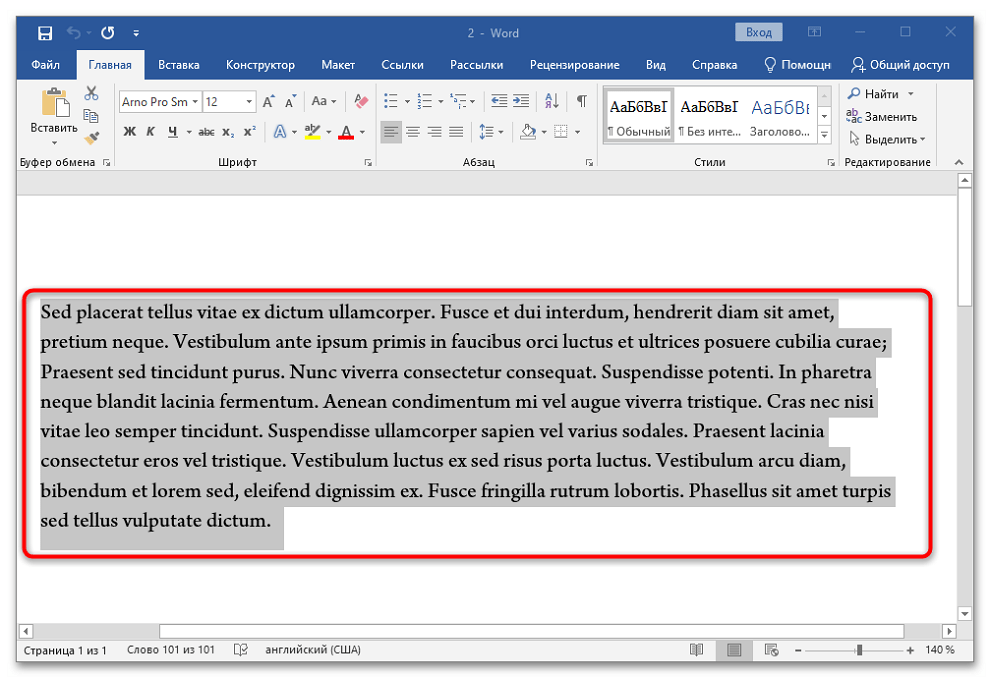

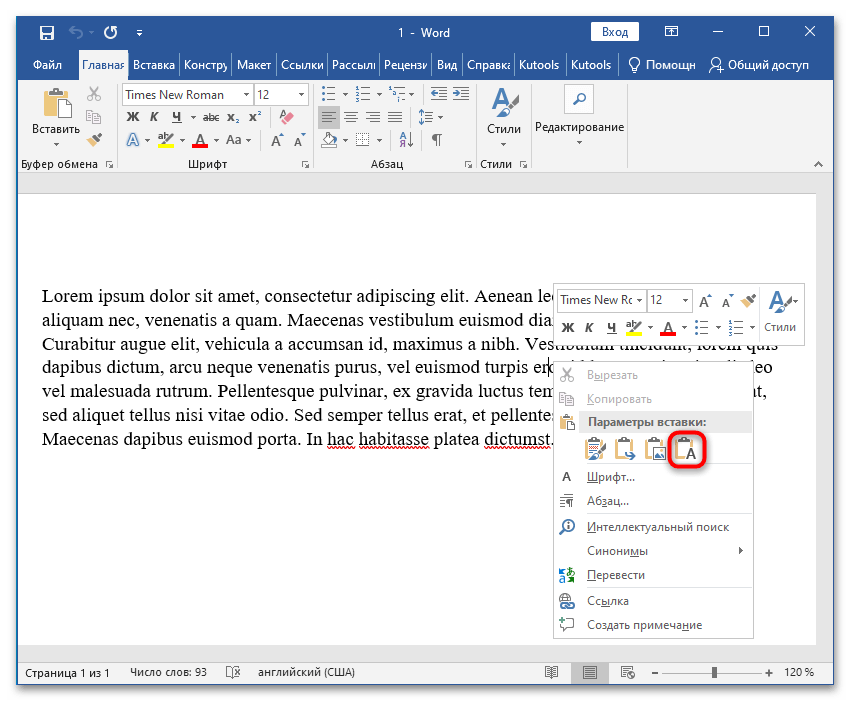
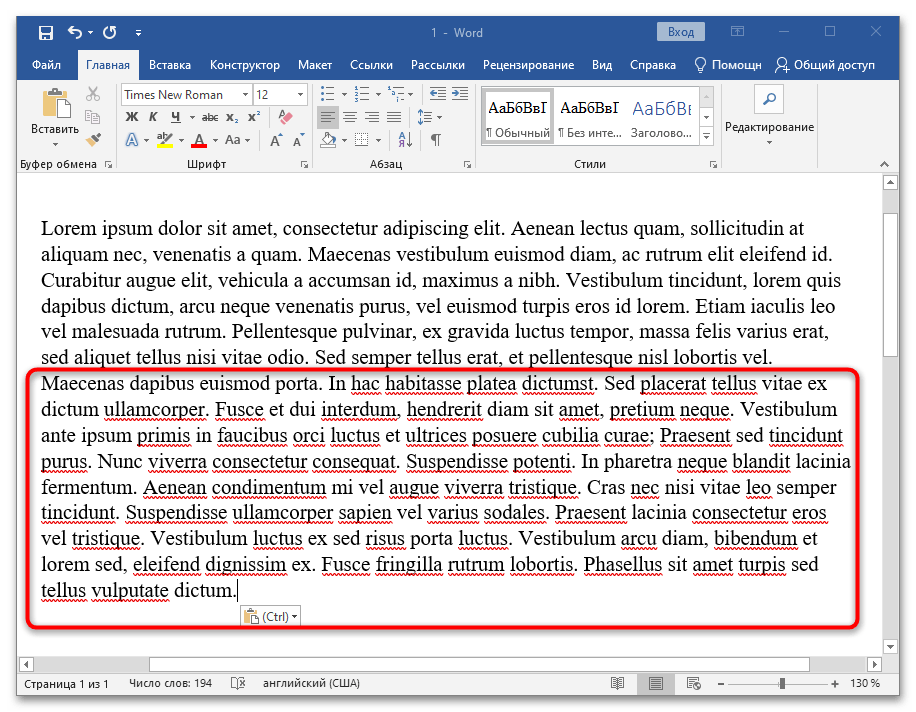
Ворд позволяет вставлять из другого файла не только текст. Если бы вы копировали фрагмент с картинками, графиками или таблицами, то после применения такого параметра вставки в главном файле сохранились бы исключительно текстовые данные и то, что удалось конвертировать из диаграмм без форматирования.
Воспользоваться можно и другими тремя способами вставки, доступными в контекстном меню: «Сохранить исходное форматирование», «Объединить форматирование» и «Рисунок». В первом случае текст и другие данные будут вставлены так, как они отформатированы во втором документе. Второй способ позволяет применить к вставляемому фрагменту те же стили, которые настроены для работы с первым файлом. В последнем случае текстовые и графические данные объединяются в рисунок и вставляются в PNG-формате.
- Перейдите в один из документов и скопируйте данные по аналогии с предыдущей инструкцией.
- Откройте документ, куда необходимо выполнить вставку, и в любом его месте установите курсор мышки. Нажмите ПКМ, затем кнопку «Сохранить исходное форматирование» в пункте контекстного меню «Параметры вставки».
- Фрагмент будет вставлен без форматирования стилей и сохранит свои настройки отображения текста и других элементов документа.
- Если проделать все то же самое, но нажать на кнопку «Рисунок», то скопированный вами текст сохранится в графическом формате в виде скриншота выделенного фрагмента документа.
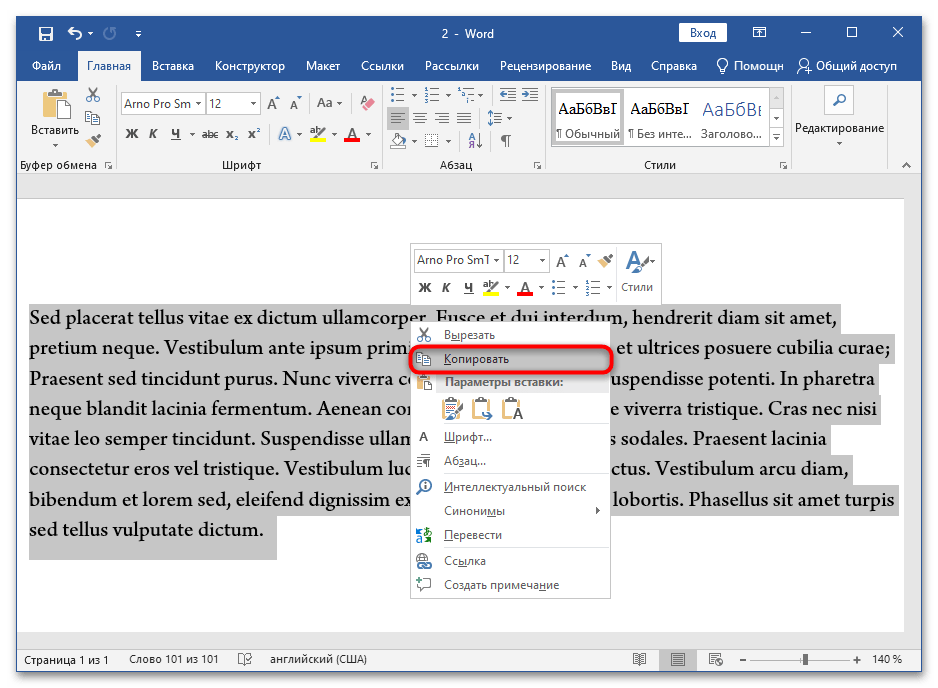
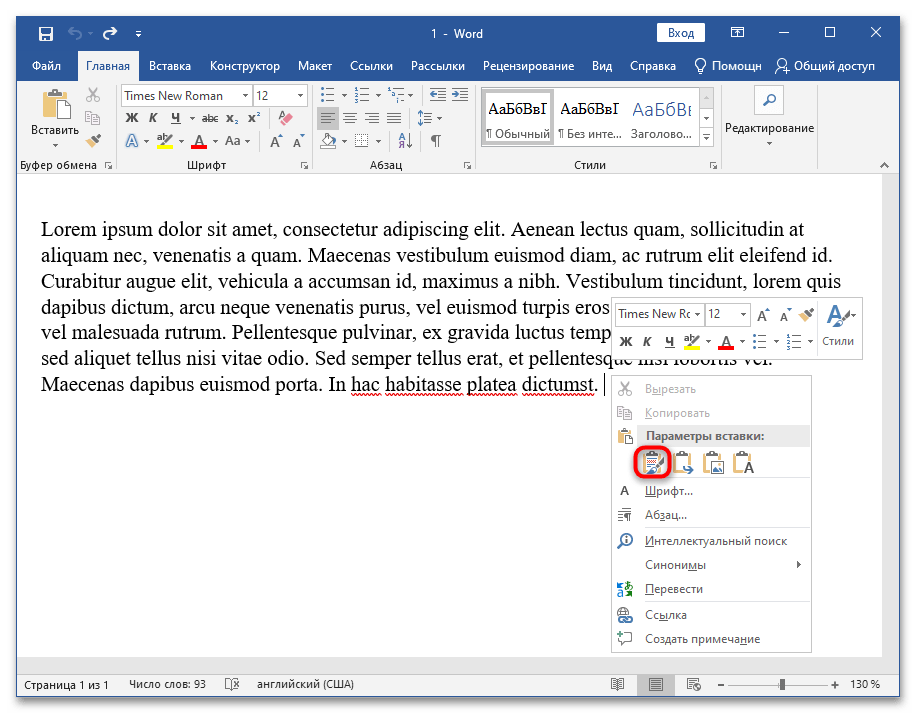
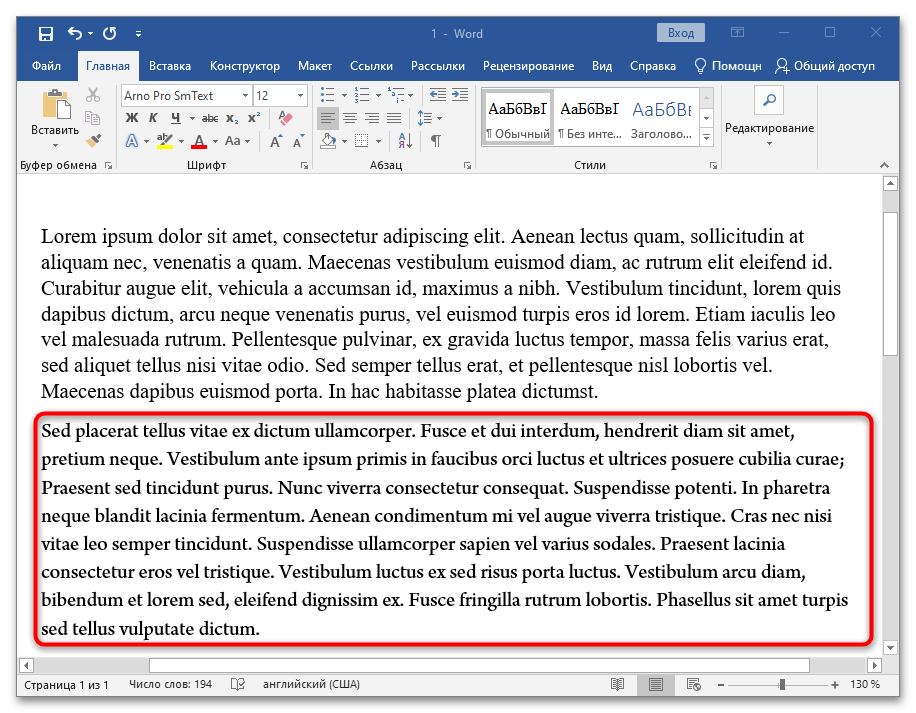
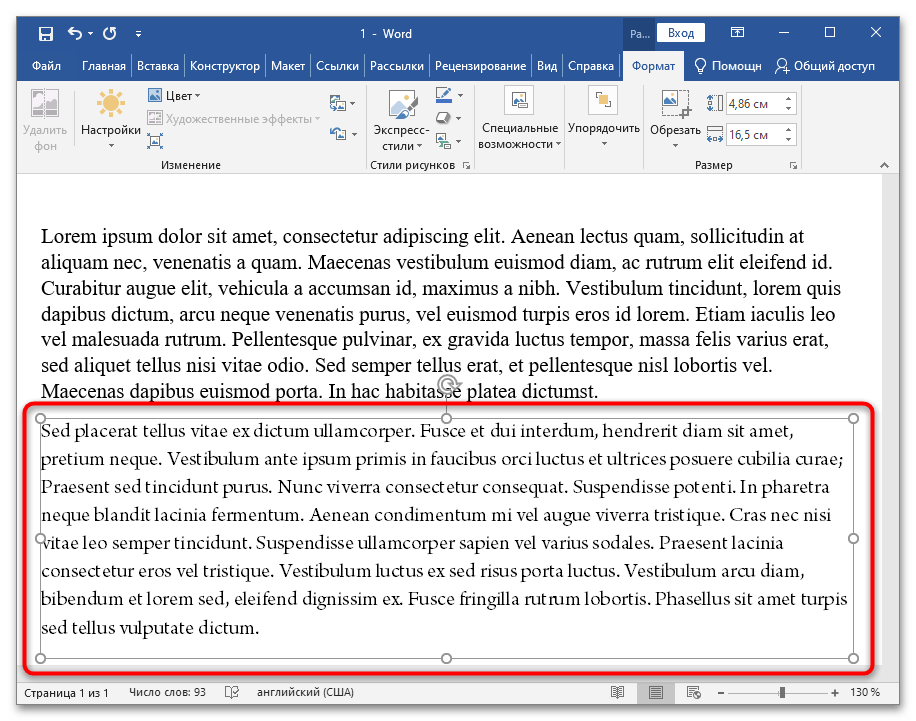
Пользоваться ручным способом удобно, если копируется и вставляется текст, а документы небольшие, сохранены в одном формате или созданы в одной и той же версии программы. Во всех остальных случаях рекомендуется воспользоваться стандартной функцией Microsoft Word по объединению файлов.
Способ 2: Слияние средствами Microsoft Word
Помимо ручного объединения, в новых версиях Ворд у вас есть возможность проделать операцию более изящно. Приоритет лучше всего отдавать именно этому способу. Пошаговая инструкция такова:
- Откройте первый документ. Он будет своего рода контейнером для объединения данных. Второй файл открывать не нужно. Выберите на панели инструментов вкладку «Вставка», перейдите в раздел «Текст» (находится справа) и около пункта «Объект» нажмите на значок треугольника. Выберите подпункт «Текст из файла…».
- В «Проводнике» найдите и укажите файл, который нужно объединить с первым.
- Наблюдайте результат объединения с сохранением форматирования второго файла.

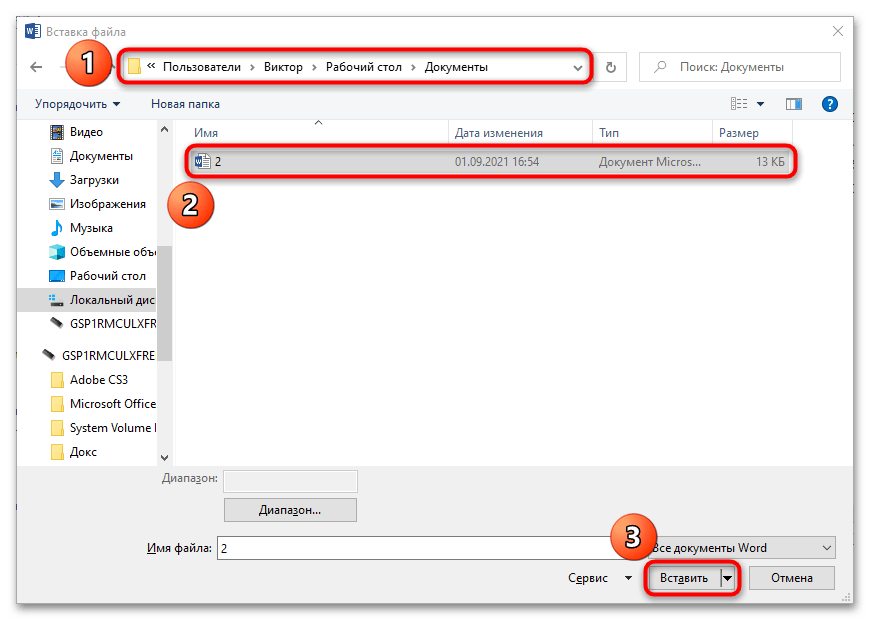
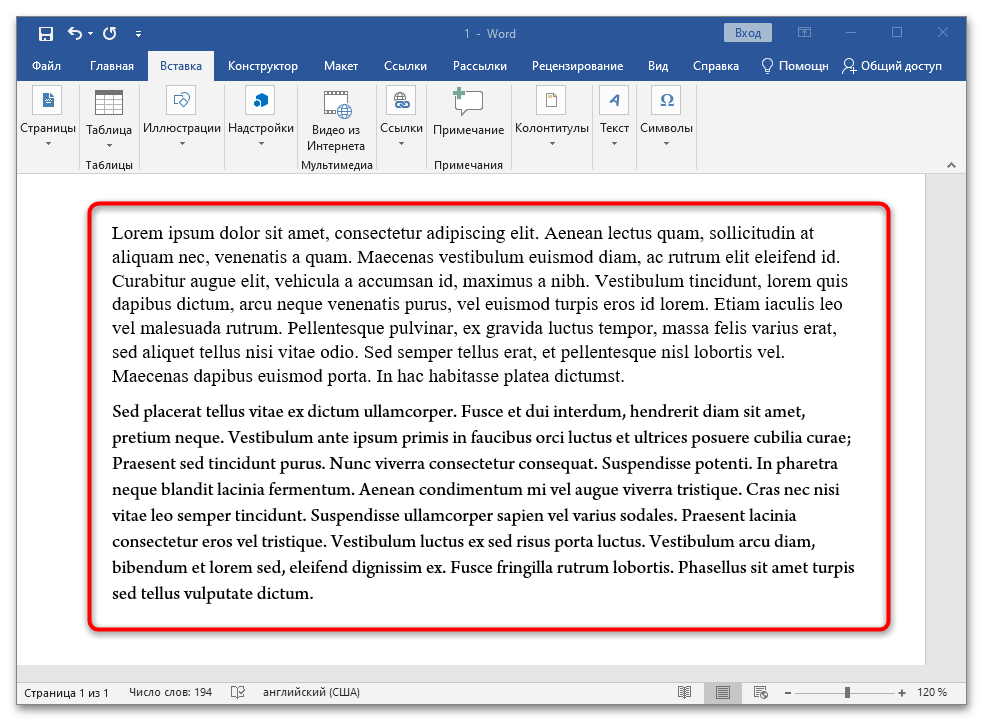
Важно! По желанию можно объединить документы в любом месте. Это значит, что доступна вставка данных из второго файла в любое место первого, а не только в конец.
Еще одна важная деталь: в «Проводнике» можно выбрать не один, а целых два и более файлов для объединения в первом открытом контейнере. Важно учитывать порядок выбора, который отображается в строке «Имя файла:», чтобы вставка выполнялась правильно. В этом поле документ, который будет вставлен первым, смещается правее. Самый последний находится слева.
На примере объединения трех документов, в которых записаны числа от 1 до 3, продемонстрировано, как происходит операция:
- Откройте первый файл и нажмите Enter, чтобы перевести курсор на новую строку для корректной вставки данных с целью более понятной демонстрации работы средства объединения документов.
- Найдите на панели инструментов вкладку «Вставка», воспользуйтесь разделом «Текст» и рядом с пунктом «Объект» кликните на треугольник. Тут вам нужен подпункт «Текст из файла…».
- Зажмите клавишу Ctrl и последовательно левой кнопкой мыши кликните на два остальных файла. Их названия будут отображены ниже. Нажмите на кнопку «Вставить».
- Наблюдайте слияние нескольких документов в выбранном порядке и вставки данных в позицию курсора.

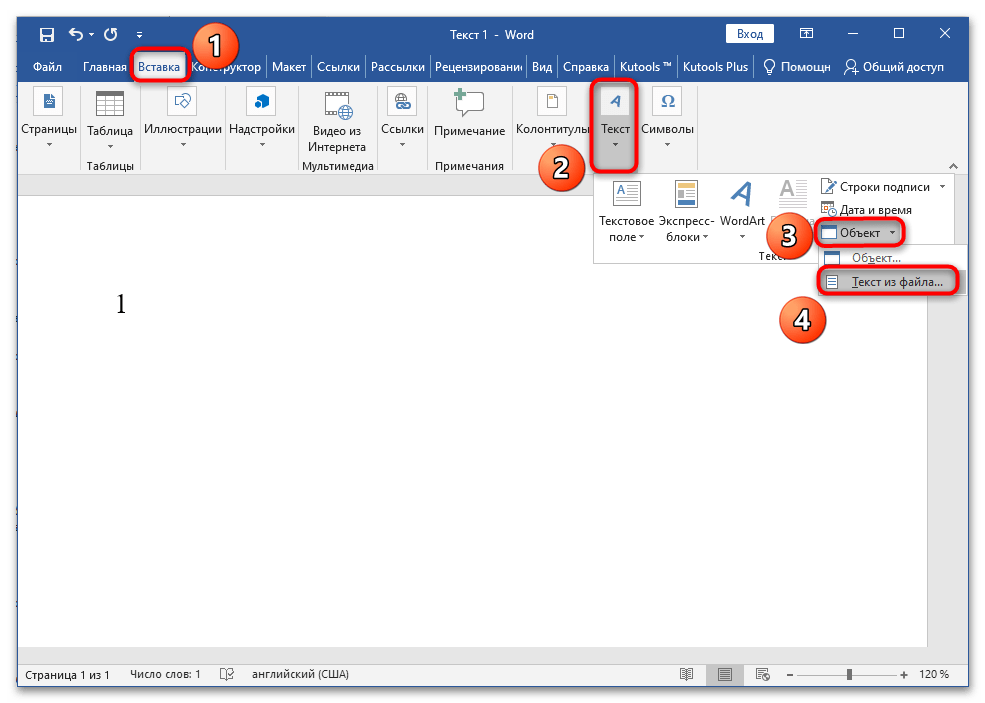

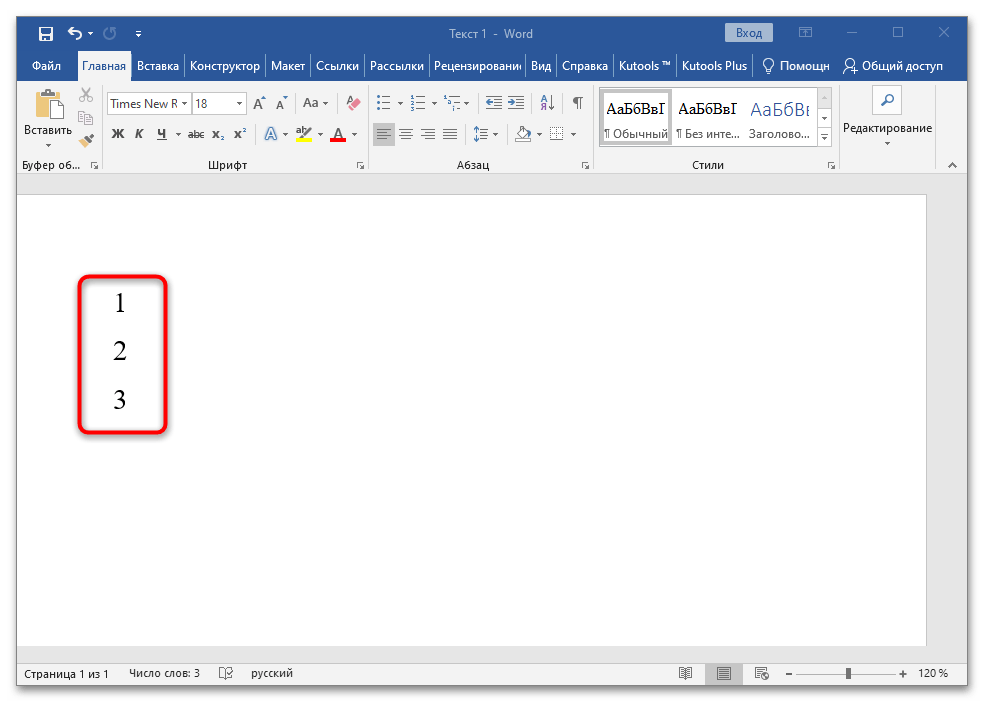
Как уже было сказано, лучше пользоваться именно этим способом, чем ручной вставкой. Все благодаря скорости выполнения операции, возможности слияния нескольких документов одновременно, сохранении форматирования исходного и добавляемых документов.
Способ 3: Надстройка Kutools for Word
Kutools — это удобная надстройка для Microsoft Word. Она существенно упрощает работу с документами и предлагает те функции, которые не реализованы в текстовом редакторе по умолчанию. Инструкция по работе с надстройкой описана ниже:
Скачать Kutools for Word с официального сайта
- Скачайте Kutools for Word с официального сайта и запустите файл формата EXE через браузер или папку, куда сохраняются загрузки. Следуйте простой инструкции установщика и после инсталляции в появившемся окне надстройки установите галочку напротив пункта «Задействовать Kutools for Word», затем нажмите кнопку «ОК».
- Перезапустите Ворд, если программа была открыта, чтобы на верхней панели инструментов появились новые вкладки: «Kutools» и «Kutools Plus».
- Создайте новый файл. Щелкните по вкладке «Kutools Plus» и выберите в левой части в разделе «Средства & Документы» пункт «Соединить».
- Дождитесь появления окна с соответствующим инструментарием. Нажмите на кнопку «Файлы».
- Через окно «Проводника» выберите все документы, которые нужно объединить, и нажмите «ОК». Если нужно выбрать все файлы из открытого каталога, то перед этим кликните на «Каталоги».
- Переместите документы в нужном порядке кнопками «Вверх» и «Вниз» при необходимости. Укажите тип разрыва между ними.
- Кликните на кнопку «Соединить» после применения всех настроек.
- Произойдет объединение файлов по заданным настройкам.
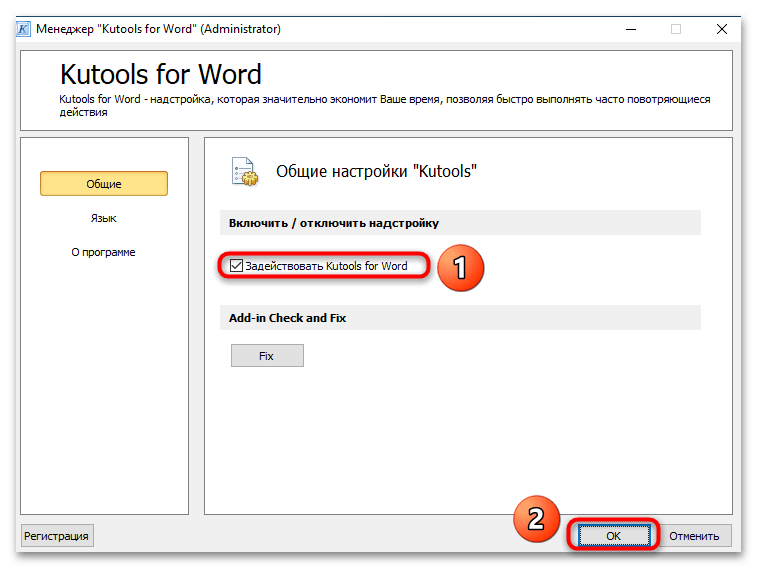
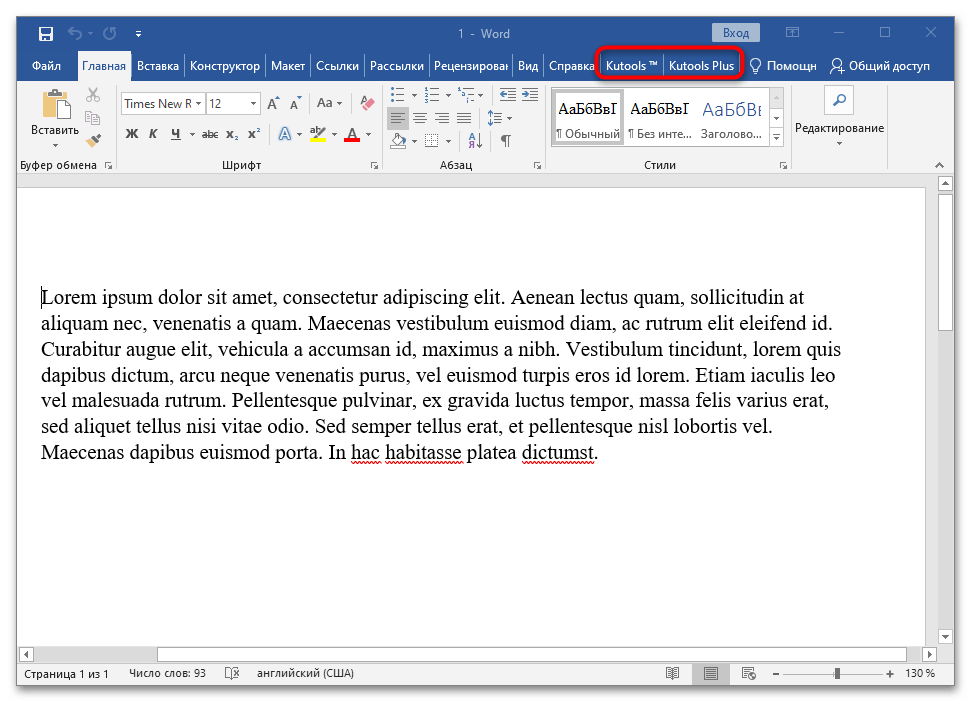
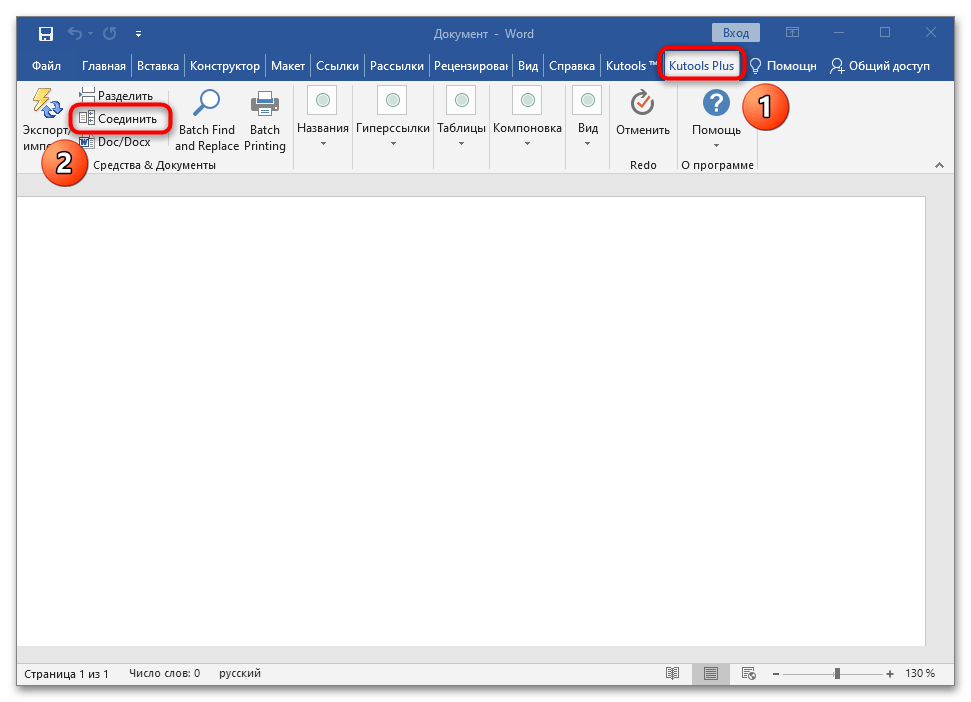
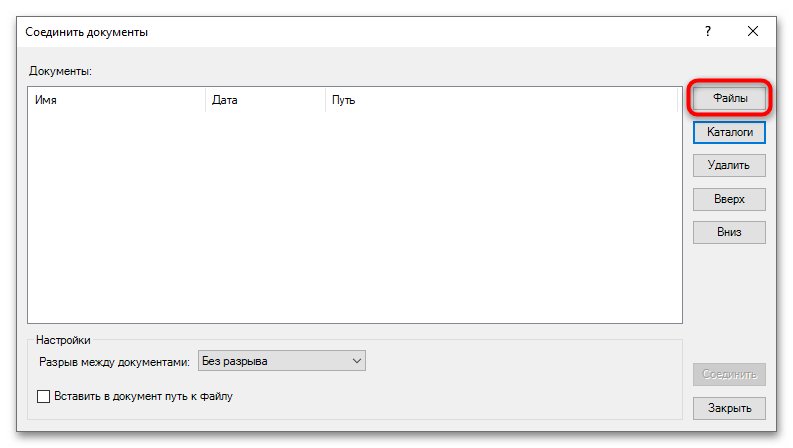
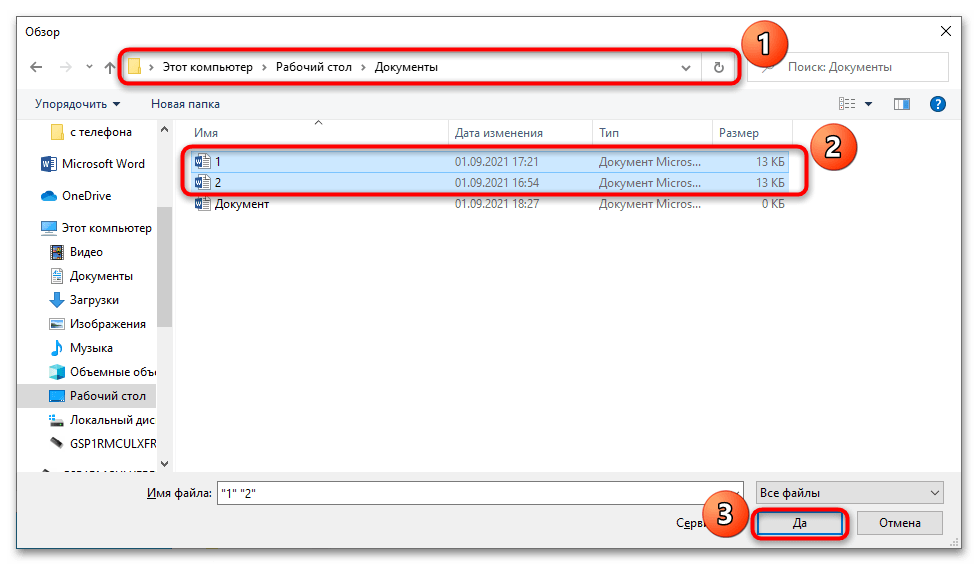
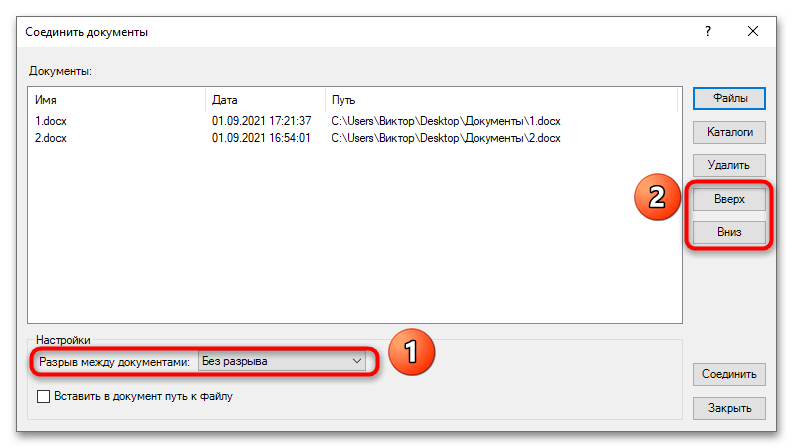

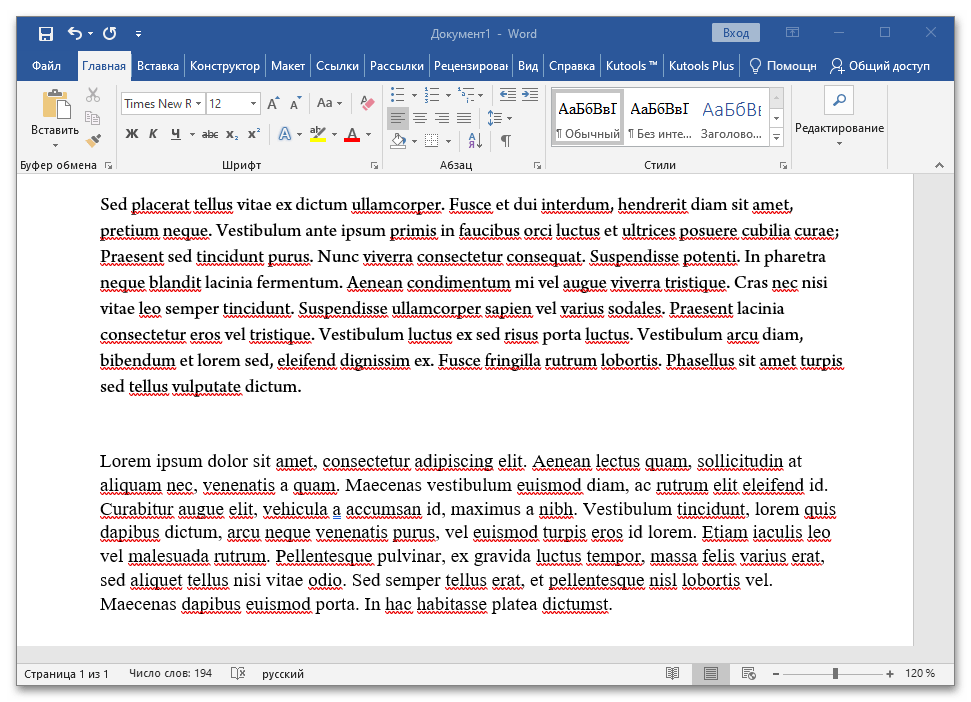
Важно! Программа не работает с одним документом. Если открыть сначала первый файл, а потом попытаться добавить в него содержимое второго, то ничего не выйдет. Как и сказано в инструкции выше, необходимо создавать отдельный документ для объединения.
Способ 4: Язык программирования VBA
Встроенный в программы из пакета Microsoft Office язык программирования VBA (Visual Basic for Applications) — довольно простой, но мощный инструмент для упрощения работы с документами. Он берет всю рутину на себя и может даже объединить файлы. Пошаговая инструкция:
- Скопируйте или перенесите все файлы, подлежащие объединению в одну папку. Лучше дайте ей название на латинице.
- Измените название файлов так, чтобы они шли последовательно друг за другом и сортировались в том порядке, в котором их нужно объединить. Например, назовем их номерами от 1 до 3 для наглядности, а старые документы удалим.
- Откройте первый документ, к которому будут присоединены остальные. Для этого просто кликните по нему левой кнопкой мыши два раза.
- После открытия нажмите сочетание клавиш «Alt + F11» и дождитесь запуска программной среды VBA. Выберите в верхнем меню пункт «Insert» и подпункт «Module», чтобы создать исполняемый модуль для работы с документами.
- Скопируйте следующий код и вставьте его в поле ввода:
Sub MergeDocuments()
Application.ScreenUpdating = False
MyPath = ActiveDocument.Path
MyName = Dir(MyPath & "\" & "*.docx")
i = 0
Do While MyName ""
If MyName ActiveDocument.Name Then
Set wb = Documents.Open(MyPath & "\" & MyName)
Selection.WholeStory
Selection.Copy
Windows(1).Activate
Selection.EndKey Unit:=wdLine
Selection.TypeParagraph
Selection.Paste
i = i + 1
wb.Close False
End If
MyName = Dir
Loop
Application.ScreenUpdating = True
End Sub - Нажмите клавишу F5 или кнопку «Выполнить», которая имеет иконку зеленого треугольника.
- Дождитесь обновления файла и слияния документов с отступом в одну строку.
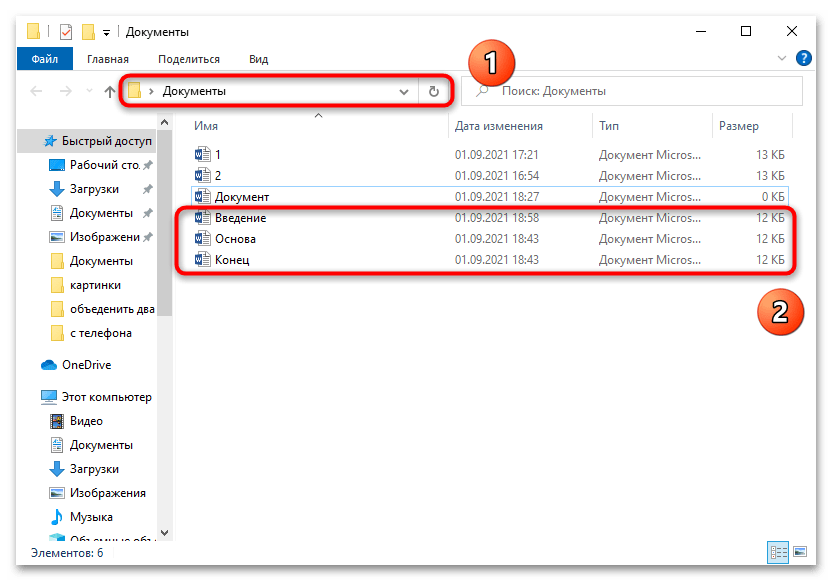


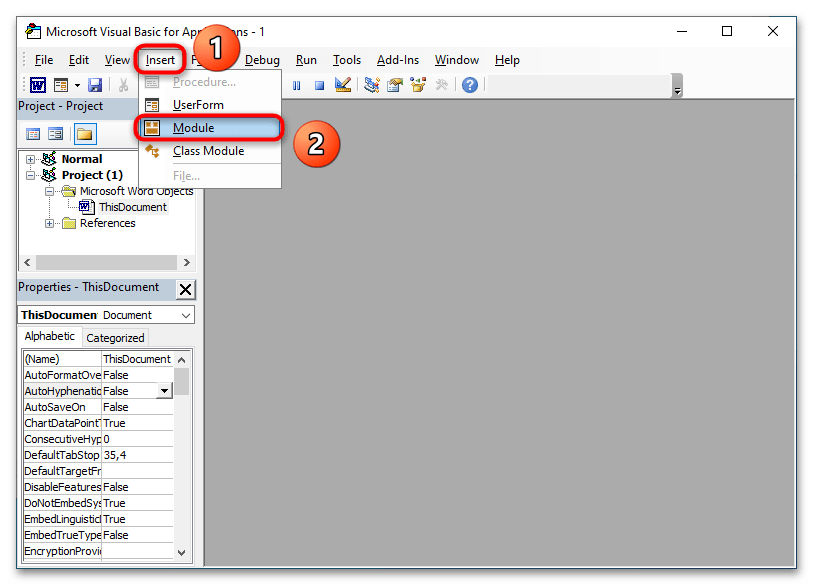
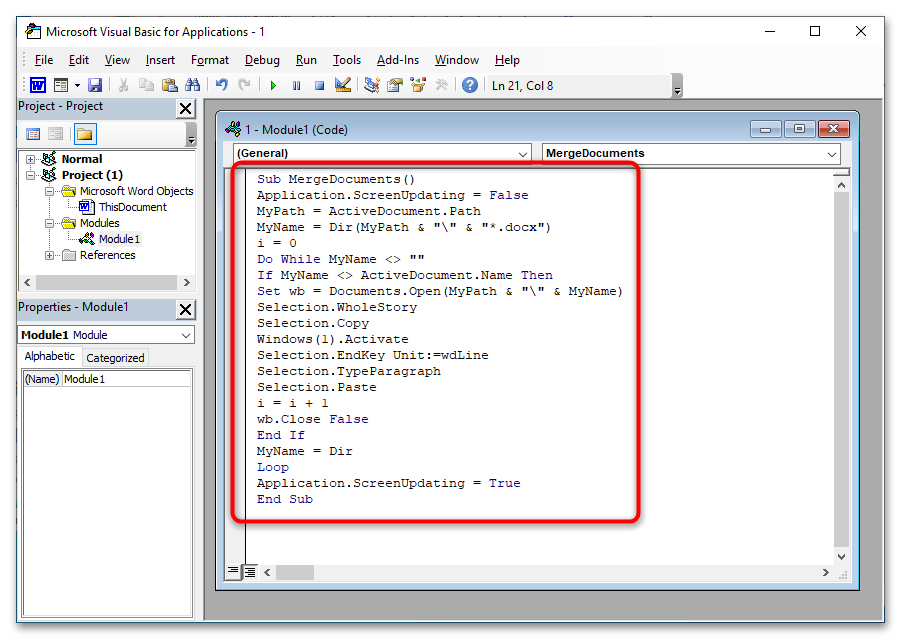

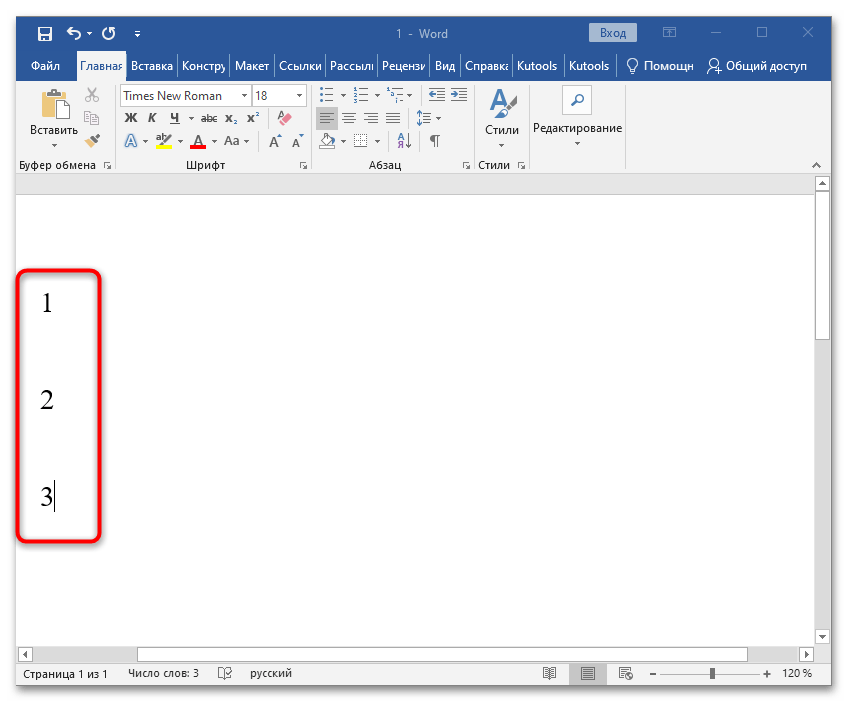
Важно! Программа может обработать только файлы с разрешением *.docx. Чтобы объединить формат DOC, в строке
MyName = Dir(MyPath & "\" & "*.docx")следует заменить аргумент «*.docx» на «*.doc».
VBA — мощный инструмент для работы не только с Microsoft Word, но и Excel, PowerPoint и другими программами линейки Office. Если освоить основные функции этого языка программирования, то работать с редакторами текста и таблиц от Майкрософт станет намного проще.
